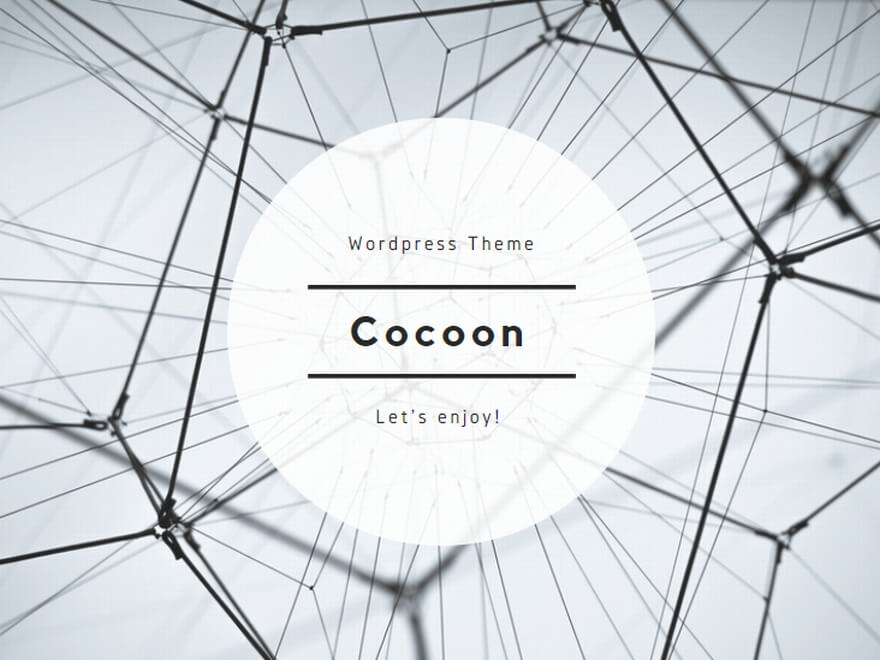2018.7.17 久しぶりに古いタブレット(NEXUS7)をいじっていたら、何とAndoroid6.0にアップグレードされてるではないか!!
じゃー、というわけでGoogle Assistantアプリをインストールした。おかげで、Google AIY Voice Kitに導入したGoogle-Assistant-SDKもHotWord”OK! Google”で日本語対応。AC電源投入時の自動起動、
アシスタント起動時の起動音の発生の機能も加えて、ハンズフリーのGoogle Homeもどき品が完成した。
(3-6 VoiceKitの日本語対応№2参照)
2018.1.12 日本語での応答ができるようになった。(PCを接続しての状態だけど)
(3-5 VoiceKitの日本語対応参照)
********************************************************
Google AIY Voice Kitが入荷した。結構きれいなケースに入っており、開封時は少々ワクワク。

B4ぐらいの大きなケース 
梱包品一式、他にマニュアル冊子
赤いのはLEDスイッチ。私のは青色だった。
1.組立
組み立ては、比較的楽だった。マニュアルに従って順に作業を進めていけばよい。
マニュアルは英語だがたっぷり写真が使われているのでわかりやすい。
内部の仕切り板の組み込みが少しわかりずらかったが、写真をよく見て、クリアー。
参考サイト
ラズパイの簡易スマート・スピーカーGoogle AIYを組み立てる
2.初期設定…Raspberry Piの設定
①各種接続・起動
HDMI接続のTV、マウス、キーボード、LANケーブルを接続し、電源ON。(microSDHCカードは、購入済
のVoiceKit用にカスタマイズしたもの…ダウンロードで自分でカスタマイズできることは後で判明)
②Raspberry Piの設定
お馴染みのRaspberry Piのデスクトップ画面。
LAN(有線、無線)のアドレスおよびSSIDなどを確認・設定。
基本的な設定…Localisation(Language,Timezone,WiFi-country)、Interface(SSH,VNC)など設定。
③プログラムのテスト
Check Audioのアイコンがあったので、実行。Raspberry PiでGoogle Assistant APIを導入する時と
同じことがターミナル画面に現れたので設定。
そのほかのアイコンも実行しようとしたが、うまく働かず、中止。
3.各種デモプログラムの実行
マニュアルおよび参考サイトの内容を見ながら、API情報を組み込み、デモを実行。(SSH接続にて)
3-1 Raspberry Piの設定(続き)
①OSの最新化(Update、Upgrade)
②LANのIPアドレスを固定化
3-2 Google Assistant APIの利用
①Google Assistant APIの有効化
既にプロジェクトを作って有効化していたので、ダウンロードしていたOAuth2.0クライアントIDの
jsonファイルをリネームし(assistant.json)、/home/pi/直下に移動。
jsonファイルはWindows10でダウンロードしていたので、winscpを使って、RaspberryPiに移動。
②デモプログラムの実行…assistant_library_demo.py
vnc viewerを使って、Start dev terminalをダブルクリックし、ターミナル画面で下記を実行。
pi@raspberry ~/AIY-voice-kit-python $ src/assistant_library_demo.py
Google Assistantが実行できた。
つたない英語の挨拶(”good morning”)に、流暢な英語での回答。どうも、ニュースと今日の天気と
私のスケジュールを教えてくれてるみたい。…英会話は全くダメで、内容理解できず。今日の天気が
どうも’cloud’というのは解った。
面白いのは、”sing song”と言うと、ほんとに歌を歌ってくれること。
vnc viwerから、Start dev terminalを実行しなくても、ssh接続のターミナルソフトから下記のよう
に仮想環境を作れば、同じようにデモが実行できる。
pi@raspberry ~ $ cd AIY-voice-kit-python
pi@raspberry ~/AIY-voice-kit-python $ source env/bin/activate
(env)pi@raspberry:AIY-voice-kit-python $ pi@raspberry ~/AIY-voice-kit-python
参考サイト
【Google AIY Voice Kit】Google Assistant APIの設定からデモプログラムの実行まで
3-3 Google Cloud Speech APIの利用
①Google Cloud Speech APIの有効化
3-2 と同じように、Google Cloud PlatformのプロジェクトからGoogle Cloud Speech APIを有効化。
ダウンロードしたjsonファイルをリネームし(cloud_speech.json)、/home/pi/直下に移動。
②デモプログラムの実行…cloudspeech_demo.py
3-2 と同じようにデモプログラムを実行。
スイッチボタン内のLEDの点灯・消灯・点滅ができる。
参考サイト
【Google AIY Voice Kit】課金されちゃう?Cloud Speech APIで登録
③日本語での対応
上記のデモプログラムのmain関数に下記の2行を付け加えれば、日本語の発声をキッチリ認識して
くれる。
但し、その日本語を動作の命令に使おうとすると、動作プログラムの中にも日本語を組込む必要が
ありそうだ。
import aiy.i18n
aiy.i18n.set_language_code(“ja-JP”)
このあたり、Google Homeに近いことが即できると思っていたのは間違いだった。残念!
だけど色々なAPIを使って、使用用途を試してみる(プログラミングしてみる)という方向に使って
いく分には、また面白いと思う。
3-4 Google Assistant APIでの日本語
たまたま下記のような日本語での問いかけをしてみたら、日本語(日本語を含む)回答が返ってきて、
ビックリ!!
”Japanese OK!”⇒”大丈夫です”
”** Japanese?”⇒**の部分の英語を日本語に翻訳した回答が返ってくる
日本語対応(認識、発声)が結構進んできているようだ。楽しみ!!
3-5 Voice Kitの日本語対応 2018.1.14追記
Google Assistant SDKが日本語に対応することになった。これを契機にRaspberry Piを使ったVoiceシステムの日本語化の記事を散見するようになってきた。
私も下記のサイトを参考にVoice Kit、Voice Kitもどき(RaspberryPi+USBマイク+アンプ付きスピーカ)
の日本語応答にチャレンジした。
SSH接続したPCのキーをたたいた後に質問を発するという状態だが、何とキッチリ日本語で返答してくれる。”冗談を”と言うと、ダジャレを返してくるし、結構面白い。
注意点…私のはまった失敗点
Device Modelの設定は、必ず英数字から始まる名前にすること。
英文字から始まる名前でも登録はできるが、(env)$googlesamples-assistant-hotword で”OK! Google”は実行
できるけど、(env)$googlesamples-assistant-pushtotalk では、必ずエラーが出ます。
2018.1.16追記 -hotwordでも日本語応答に対応
こんなアナウンス記事もあって調べてみたが、Google Assistantをインストールしたスマートフォン
で、使用言語を選ぶ必要がある。
残念ながら私の安物スマホはAndroid4.0からアップグレードできず、Google Assistantがインストー
ルできない。残念!!
こういうユーザーにも対応してほしいんだけどなー!!
参考サイト
AIYスピーカーを、ほぼ日本語版Google Homeに【Google Assistant SDK アップデート】
2017-06-18 AIY ProjectのVoice KitをVocie Kitなしでやってみた
次は、Voice Kit単独で、hotword “OK! Google!” で応答してくれるようにしたいものだ。
3-6 Voice Kitの日本語対応№2 2018.7.17追記
Nexus7にGoogleアシスタントをインストール。端末の設定で、日本語を選択することで、Voice Kitの
Google Assistant SDKもhotwordコマンドを実行すれば、日本語で応対するようになった。
但し、hotwordに正しく対応したかどうかは、Raspberry Piに接続したモニタ上でないと確認できないため、音で確認できるようにした。
さらにハンズフリー化を進めるため、hotwordコマンドを含むシェルスクリプトを作成し、autostart
ファイルにそのシェルスクリプトが起動時実行されるように記載した。
参考サイト
Google AIYスピーカーHotwordの日本語対応にようやく対応
GoogleアシスタントSDKに「OK Google」の受付音を追加
Google AIY Voice Kitで日本語で受け答えするGoogleアシスタントを作る!その1
Google AIY Voice Kitで日本語で受け答えするGoogleアシスタントを作る!その2 自動起動で実行させる
Google Homeもどき品として動き始めた。ここ数日の猛烈な暑さの影響か?動作がストップしてしまうことも。AC電源入れ直しでリセットしている。